
Водич за инсталација на копчињата на тастатурата
Поддржани модели на осветлување
| • C4-KD120 (-C) | Затемнувач на тастатура, 120 V |
| • C4-KD240 (-C) | Затемнувач на тастатура, 240 V |
| • C4-KD277 (-C) | Затемнувач на тастатура, 277 V |
| • C4-KC120277 (-C) | Прилагодлива тастатура, 120V/277V |
| • C4-KC240 (-C) | Прилагодлива тастатура, 240V |
| • C4-KCB (-C) | Жичена тастатура што може да се конфигурира |
| • C4-SKCB (-C) | Квадратна жична тастатура |
Поддржани модели на копчиња на тастатурата
Традиционалните заоблени копчиња на тастатурата и Современите рамни копчиња на тастатурата (со наставка -C во бројот на делот) се поддржани од овој водич.
- C4-CKSK (-C) Комплет во боја Копчиња со квадратна тастатура
- C4-CKKD (-C) комплет во боја Копчиња за затемнување на тастатурата
- C4-CKKC (-C) комплет во боја Копчиња на тастатурата што може да се конфигурираат
Вовед
Копчињата на тастатурата Control4® ви дозволуваат вам и на вашиот клиент да одлучите како да ги поставите копчињата на затемнувачите на тастатурата, тастатурите што можат да се конфигурираат или тастатурите што може да се конфигурираат со декор или квадратни жичени тастатури со обезбедување на повеќе начини за прикачување на капачињата на тастатурата на уредите. Овие копчиња доаѓаат во современ рамен или заоблен дизајн и единечни, двојни или тројни висини, како и копче за разделување нагоре/надолу.
Користете која било комбинација за лесно да ги прицврстите копчињата на своето место.
![]() важно! Конфигурацијата на копчињата дефинирана за тастатурата или затемнувачот на тастатурата во Control4 Composer Pro мора да одговара на конфигурацијата на физичкото копче за правилно функционирање.
важно! Конфигурацијата на копчињата дефинирана за тастатурата или затемнувачот на тастатурата во Control4 Composer Pro мора да одговара на конфигурацијата на физичкото копче за правилно функционирање.
За да ги прикачите копчињата на тастатурата:
- Отстранете ја фиоката за копчињата на тастатурата и копчињата на тастатурата од пакувањето.
- Идентификувајте ги сите делови во фиоката на тастатурата.
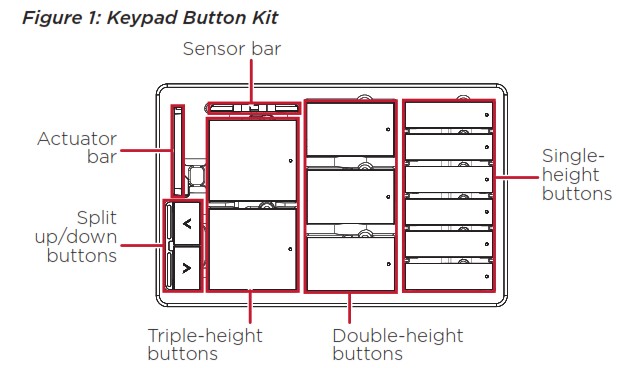
- Одредете го саканиот распоред на копчињата. Копчињата може да се мешаат и совпаѓаат по желба, користејќи ги копчињата со поделени нагоре/надолу, единечни, двојни или тројни висини во комплетот.
- Ако го користите склопот на копче за разделување нагоре/надолу, прикачете го склопот (слика 2), а потоа прикачете ја лентата со сензори (слика 3). Тие мора да се постават прво во долната положба (слика 4). Ориентирајте го склопот на копчињата така што копчето нагоре е десно, а потоа излизгајте ги дупките за монтирање на дното на склопот на копчињата преку малите црни огради што излегуваат од дното на областа на копчињата на тастатурата.
Слика 2: Копчиња за поделба нагоре/надолу

- Прицврстете ја лентата со сензори на долниот дел од областа на копчињата на тастатурата каде што излегуваат малите црни огради (Слика 3). Сензорската лента е малата јасна лента (Современа) или малата лента со чист прозорец.
 Забелешка Ориентирајте ја лентата на сензорот така што закривениот раб да е свртен кон дното на тастатурата, а испакнатиот раб на сензорот да биде свртен кон горниот дел од тастатурата.
Забелешка Ориентирајте ја лентата на сензорот така што закривениот раб да е свртен кон дното на тастатурата, а испакнатиот раб на сензорот да биде свртен кон горниот дел од тастатурата.
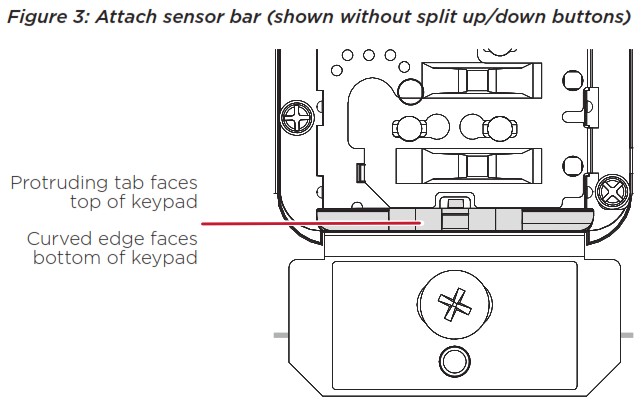
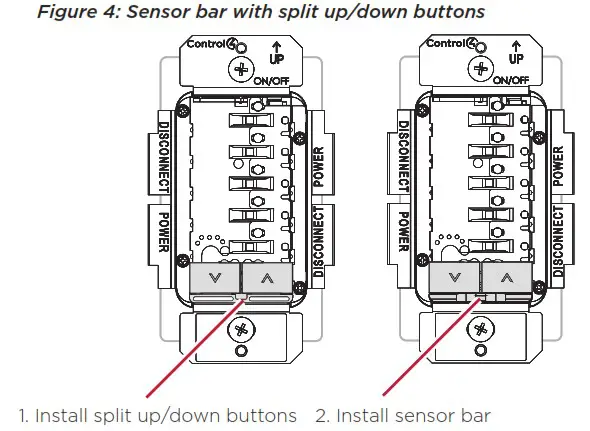
- Почнувајќи од дното, прицврстете ги копчињата на тастатурата во саканиот распоред на копчињата (Слика 5). Копчињата треба да бидат ориентирани така што статусната LED светлосна цевка е на десната страна на копчето.
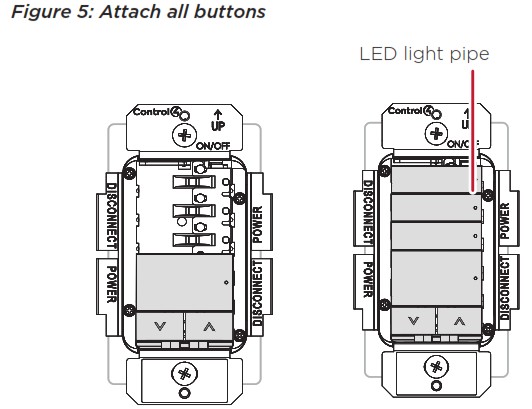
- Прицврстете ја лентата за активирање преку тенката црна шина што излегува во близина на горниот дел од областа на копчињата на тастатурата (Слика 6). Ориентирајте ја лентата за активирање така што закривениот раб да биде свртен кон горниот дел од тастатурата, а долниот правилен раб да е свртен кон дното на тастатурата.
Забелешка: Лентата за активирање за затемнувачите на тастатурата има жлеб што мора да се вметне во затемнувачот на тастатурата пред да се прикачи лентата за активирање.
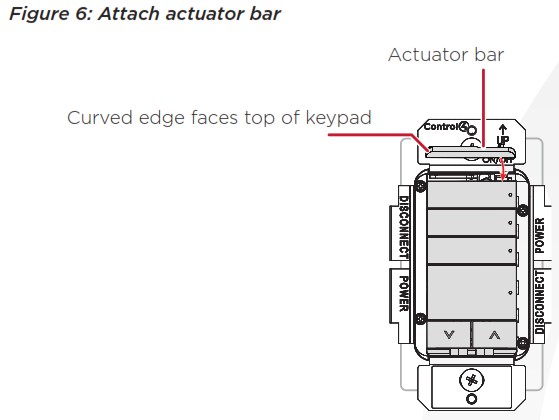
![]() Забелешка: Внимателно отстранете ги копчињата и лентата со сензор за амбиентална светлина. Ако некое копче или точка за прицврстување на сензорот за амбиентална светлина се скрши, основната плоча на копчињата може да се замени без да се отстрани уредот од ѕидот. Комплет за замена (RPK-KSBASE) со нови основни копчиња и завртки може да се побара преку Техничка поддршка, доколку наидете на овој проблем. Кога заменувате основна плоча со копчиња, не заборавајте да го исклучите прекинувачот за да спречите оштетување на уредот.
Забелешка: Внимателно отстранете ги копчињата и лентата со сензор за амбиентална светлина. Ако некое копче или точка за прицврстување на сензорот за амбиентална светлина се скрши, основната плоча на копчињата може да се замени без да се отстрани уредот од ѕидот. Комплет за замена (RPK-KSBASE) со нови основни копчиња и завртки може да се побара преку Техничка поддршка, доколку наидете на овој проблем. Кога заменувате основна плоча со копчиња, не заборавајте да го исклучите прекинувачот за да спречите оштетување на уредот.
![]() Забелешка: За полесно инсталирање или отстранување на копчето за затемнување на тастатурата или долниот дел на тастатурата што може да се конфигурира, отстранете ги долните две завртки што ја прикачуваат основната плоча на копчињата. Постарите уреди може да вклучуваат и завртки со поголеми глави на завртки кои може да се заменат со нови завртки обезбедени во комплетот за замена на основната плоча на копчињата (RPK-KSBASE) достапни на барање преку Техничка поддршка.
Забелешка: За полесно инсталирање или отстранување на копчето за затемнување на тастатурата или долниот дел на тастатурата што може да се конфигурира, отстранете ги долните две завртки што ја прикачуваат основната плоча на копчињата. Постарите уреди може да вклучуваат и завртки со поголеми глави на завртки кои може да се заменат со нови завртки обезбедени во комплетот за замена на основната плоча на копчињата (RPK-KSBASE) достапни на барање преку Техничка поддршка.
За да ги отстраните копчињата на тастатурата:
- Ако предната плоча е веќе инсталирана, отстранете ја предната плоча и подплочката.
- Прво отстранете ја лентата за активирање (слика 7) со помош на прстите за нежно да ја повлечете лентата на активаторот напред.

- Отстранете ги копчињата од врвот до дното, прво најгорното копче. Со помош на прстот или палецот, притиснете на левата страна на копчето. Со помош на чепкалка за кука или аголна чепкалка за кука, вметнете ја точката на куката помеѓу копчето и основата на копчињата директно над јазичето за прицврстување на копчињата и ротирајте ја алатката кон ѕидот. Ова дејство и овозможува на куката да го подигне копчето, ослободувајќи го јазичето од основната плоча. За да спречите оштетување на уредот, исклучете го напојувањето на уредот кога ја користите алатката за кука.
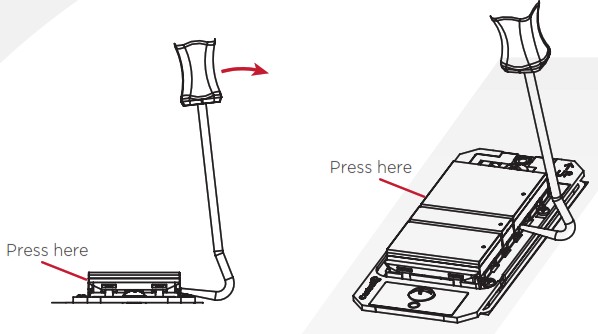
- Откако ќе ја инсталирате или промените конфигурацијата на копчињата, мора да ги промените својствата на копчето на тастатурата во Composer. Погледнете го упатството за корисникот Composer Pro на порталот за дилери за детали.
Гаранција и правни информации
Најдете детали за Ограничената гаранција на производот на snapav.com / гаранција или побарајте хартиена копија од службата за корисници на 866.424.4489. Најдете други правни ресурси, како што се регулаторни известувања и информации за патенти, на snapav.com/legal.
Повеќе помош
За најновата верзија на овој водич, отворете го ова URLили скенирајте го QR-кодот. Вашиот уред мора да може view PDF-датотеки.

Авторски права ©2021, Wirepath Home Systems, LLC. Сите права се задржани. Control4 и Snap AV и нивните соодветни логоа се регистрирани заштитни знаци или заштитни знаци на Wirepath Home Systems, LLC, dba „Control4“ и/или dba „SnapAV“ во Соединетите Американски Држави и/или други земји. 4Store, 4Sight, Control4 My Home, Snap AV, Mockupancy, Neeo и Wirepath се исто така регистрирани заштитни знаци или заштитни знаци на Wirepath Home Systems, LLC. Други имиња и брендови може да се бараат како сопственост на нивните соодветни сопственици. Сите спецификации подлежат на промена без претходна најава.
200-00356-F 20210422MS
Документи / ресурси
 |
Control4 C4-KD120 Копчиња за тастатура [pdf] Водич за инсталација C4-KD120, копчиња на тастатура, C4-KD120 копчиња на тастатура |




